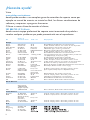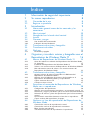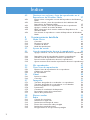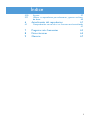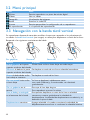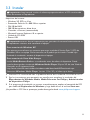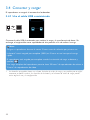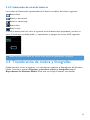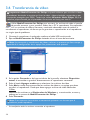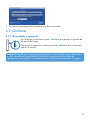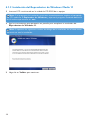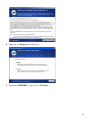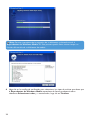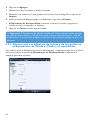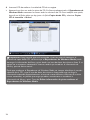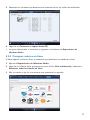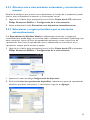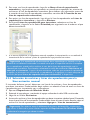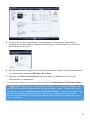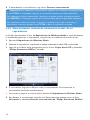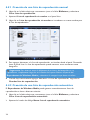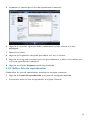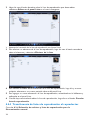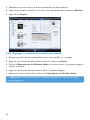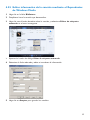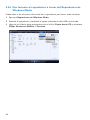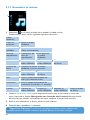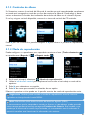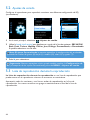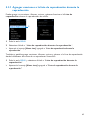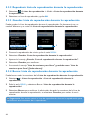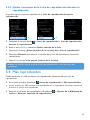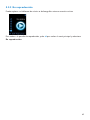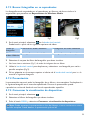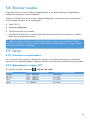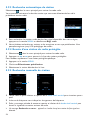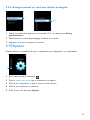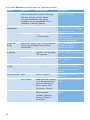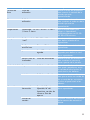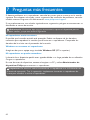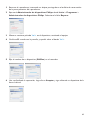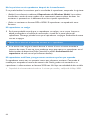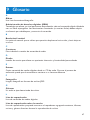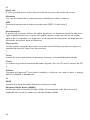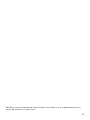ii
País
Centro de
atención al cliente
Tarifa / min
Esté preparado
Austria
Belgium
Czech Republic
Denmark
Finland
France
Germany
Greek
Hungary
Ireland
Italy
Luxemburg
Netherlands
Norway
Poland
Portugal
Russia
Slovakia
Spain
Sweden
Switzerland
UK
0820 901115
070 253 010
800142100
35 25 87 61
09 2290 1908
08 9165 0006
0180 5 007 532
0 0800 3122 1223
06 80 018544
01 601 1161
199 404 042
26 84 30 00
0900 0400 063
2270 8250
022 3491504
2 1359 1440
(495) 961-1111
8 800 200-0880
0800004551
902 888 785
08 632 0016
02 2310 2116
0906 1010 017
€0.20
€0.17
Místní tarif
Lokal tarif
Paikallispuhelumaksun hinta
€0.23
€0,14
1 a a
Helyi tarifa
Local tariff
€0.25
Tarification locale
€0.20
Lokal tariff
Cena połączenia
lokalnego
Preço local
по России звонок
бесплатный
Miestna tarifa
€0,15
Lokal kostnad
Ortstarif
£0.15
Das Kaufdatum. Modellnummer und Seriennummer
La date d’achat la référence et le numéro de série du produit
Datum zakoupení, číslo modelu a sériové číslo
Indkøbsdato, type-, model- og serienummer
Ostopäivä ja tarkka mallinumero ja sarjanumero
La date d’achat la référence et le numéro de série du produit
Das Kaufdatum. Modellnummer und Seriennummer
A vásárlás dátuma, modell szám és szériaszám
Date of Purchase. Model number and Serial number
La data di acquisto, numero di modello e numero di serie
La date d’achat, la référence et le numéro de série du produit
De datum van aankoop, modelnummer en serienummer
Datoen da du kjøpte produktet & modellnummer & serienummeret
Data zakupu, Numer modelu i numer seryjny
A data de compra, número do modelo e número de série
Дата покупки, Номер модели и Серийный номер
Dátum zakúpenia, číslo modelu a sériové číslo
Fecha de compra y número del modelo y número de serie
Inköpsdatum, modellnummer och serienummer
Das Kaufdatum. Modellnummer und Serial nummer
Date of Purchase, Model number and Serial number
Canada
USA
1-800-661-6162
(Francophone)
1-888-744-5477
(English / Spanish)
1-888-744-5477
Free
Free
Date of Purchase, Model number and Serial number
Date of Purchase, Model number and Serial number
Argentina
Brazil
Chile
Mexico
11 4544 2047
0800 701 02 03
(Except Sao Paulo)
2121 0203
(Sao Paulo)
600 744 5477
01 800 504 6200
Tarifa local
Grátis
Preço local
Tarifa local
Gratis
Fecha de compra y número del modelo y número de serie
A data de compra, número do modelo e número de série
Fecha de compra y número del modelo y número de serie
Fecha de compra y número del modelo y número de serie
China
Hong Kong
Korea
Thailand
4008 800 008
2619 9663
02 709 1200
66 2 652 8652
Europe
North America
South America
Asia
¿Necesita ayuda?
Visite
www.philips.com/welcome
donde puede acceder a una completa gama de materiales de soporte, como por
ejemplo un manual de usuario, un tutorial en flash, las últimas actualizaciones de
software y respuestas a preguntas frecuentes.
O llame a nuestra Línea de atención al cliente,
902 888 785 (0,15 €/min)
donde nuestro equipo profesional de soporte estará encantado de ayudarle a
resolver cualquier problema que pueda presentársele con el reproductor.

1
1 Información de seguridad importante 4
2 Su nuevo reproductor 8
2.1 Contenido de la caja 8
2.2 Registre su producto 8
3 Introducción 9
3.1 Información general acerca de los controles y las
conexiones 9
3.2 Menú principal 10
3.3 Navegación con la banda táctil vertical 10
3.3 Instalar 11
3.4 Conectar y cargar 12
3.4.1 Use el cable USB suministrado 12
3.4.2 Indicación de nivel de batería 13
3.5 Transferencia de música y fotografías 13
3.6 Transferencia de vídeo 14
3.7 Disfrutar 15
3.7.1 Encendido y apagado 15
4 Organizar y transferir música y fotografías con el
Reproductor de Windows Media 11 16
4.1 Acerca del Reproductor de Windows Media 11 16
4.1.1 Antes de realizar la instalación del Reproductor de Windows Media
11 (opcional) 17
4.1.2 Instalación del Reproductor de Windows Media 11 18
4.1.3 Volver a una versión anterior del Reproductor de Windows Media21
4.1.4 Más información acerca de volver a una versión anterior del
Reproductor de Windows Media 22
4.2 Transferencia de música y fotografías 22
4.2.1 Agregar archivos de música y fotografías a la Biblioteca del
Reproductor de Windows Media 23
4.2.2 Alternar entre la biblioteca de música y de fotografías en el
Reproductor de Windows Media y su reproductor 24
4.2.3 Copiar canciones de un CD 25
4.2.4 Comprar música en línea 27
4.3 Sincronizar el contenido del Reproductor de Windows
Media con su reproductor 28
4.3.1 Configuración del reproductor 28
4.3.2 Alternar entre sincronización automática y sincronización manual 29
4.3.3 Seleccionar y asignar prioridad a qué se sincroniza automáticamente29
4.3.4 Selección de archivos y listas de reproducción para la Sincronización
manual 30
4.3.5 Sincronización manual de elementos al azar de su reproductor 32
4.3.6 Copiar archivos del reproductor al equipo 33
4.4 Gestionar su lista de reproducción del Reproductor de
Windows Media 33
4.4.1 Creación de una lista de reproducción normal 34
4.4.2 Creación de una lista de reproducción automática 34
4.4.3 Editar lista de reproducción 35
4.4.4 Transferencia de listas de reproducción al reproductor 36
Índice

2
4.5 Gestionar sus archivos y listas de reproducción en el
Reproductor de Windows Media 37
4.5.1 Buscar música o fotografías a través del Reproductor de Windows
Media 37
4.5.2 Eliminar archivos y listas de reproducción de la biblioteca del
Reproductor de Windows Media 37
4.5.3 Eliminar archivos y listas de reproducción de su reproductor 37
4.5.4 Agregar o cambiar la carátula del álbum 38
4.5.5 Editar información de la canción mediante el Reproductor de
Windows Media 39
4.5.6 Dar formato al reproductor a través del Reproductor de Windows
Media 40
5 Funcionamiento detallado 41
5.1 Modo Música 41
5.1.1 Controles 41
5.1.2 Encuentre su música 42
5.1.3 Carátulas de álbum 43
5.1.4 Modo de reproducción 43
5.2 Ajustes de sonido 44
5.3 Lista de reproducción durante la reproducción 44
5.3.1 Agregar canciones a la lista de reproducción durante la reproducción
45
5.3.2 Reproducir Lista de reproducción durante la reproducción 46
5.3.3 Guardar Lista de reproducción durante la reproducción 46
5.3.4 Borrar Lista de reproducción durante la reproducción 46
5.3.5 Quitar canciones de la Lista de reproducción durante la reproducción
47
5.4 Más reproducidos 47
5.5 Otras listas de reproducción 48
5.5.1 Eliminar listas de reproducción de su reproductor 48
5.5.2 Califique sus canciones 48
5.5.3 En reproducción 49
5.6 Vídeos 50
5.6.1 Buscar sus vídeos 50
5.6.2 Controles 51
5.7 Fotografías 52
5.7.1 Transferir fotografías de su ordenador a su reproductor 52
5.7.2 Transferir fotografías de su reproductor a su ordenador 52
5.7.3 Buscar fotografías en su reproductor 53
5.7.4 Presentación 53
5.7.5 Comenzar la visualización de diapositivas 53
5.7.6 Personalizar ajustes de la presentación 54
5.7.7 Música de la presentación 54
5.8 Eliminar medios 55
5.9 Radio 55
5.9.1 Conecte los auriculares 55
5.9.2 Seleccione su región FM 55
5.9.3 Recherche automatique de station 56
5.9.4 Écoute d’une station de radio préréglée 56
5.9.5 Recherche manuelle de station 56
5.9.6 Enregistrement en tant que station préréglée 57
Índice

4
1 Información de seguridad
importante
Mantenimiento general
Para evitar averías o un mal funcionamiento:
• No lo expongas a excesivo calor procedente de aparatos de calefacción o de la luz directa
del sol.
• No deje caer el reproductor ni deje que caigan objetos sobre él.
• No sumerja el reproductor en el agua. La exposición del conector del auricular o del
compartimento de la pila al agua puede dañar seriamente el dispositivo.
• No utilices ningún producto de limpieza que contenga alcohol, amoníaco, benceno, o
abrasivos porque podrían dañar el aparato.
• Los teléfonos móviles próximos en funcionamiento pueden provocar interferencias.
• Realice Copia de seguridad de Los archivos. Asegúrese de guardar Los archivos originales
que ha descargado en el producto. Philips No se hace responsable de la pérdida de
contenido en caso de que el reproductor está dañado o No se pueda leer el disco.
• Gestione los archivos (transfiera, elimine, etc.) únicamente por medio del software de
música incluido para evitar problemas.
Información de funcionamiento y temperatura de almacenamiento
• Utilice el producto en un lugar en el que la temperatura esté siempre entre 0 y 35º C (32
y 95º F)
• Guarde el producto en un lugar en el que la temperatura esté siempre entre -20 y 45º C
(-4 y 113º F)
• La duración de la batería puede acortarse en condiciones de bajas temperaturas.
Piezas o accesorios de sustitución
Visite www.philips.com/support o póngase en contacto con nuestra Línea de atención al
cliente (el número aparece en la primera página de este manual) para solicitar piezas o
accesorios de sustitución.
Advertencia de seguridad
Escuche a un volumen moderado.
• La utilización de auriculares a alto volumen puede reducir su capacidad de escucha.
Este producto puede producir sonidos en intervalos de decibelios que podrían
provocar la pérdida de la audición a personas normales, incluso con la sola
exposición durante un minuto. Los intervalos de decibelios más altos se ofrecen para las
personas cuya capacidad auditiva sea limitada.

5
• El sonido puede ser engañoso. A medida que pasa el tiempo, el “nivel de comodidad” se
adapta a niveles de volumen más altos. Por lo tanto, tras una escucha prolongada, lo que
parece “normal” podría ser un nivel de volumen alto, y podría dañar su capacidad auditiva.
Para protegerse frente a esta situación, establezca el volumen a un nivel seguro antes de
que su oído se adapte y mantenga este nivel.
Para establecer un nivel de volumen seguro:
• Establezca su control de volumen en un ajuste bajo.
• Aumente el sonido lentamente hasta que pueda escucharlo de forma clara y cómoda, sin
distorsión.
Escuche durante períodos de tiempo razonables:
• La exposición prolongada al sonido, incluso a niveles normalmente “seguros”, pueden
provocar también la pérdida de la capacidad auditiva.
• Asegúrese de utilizar el equipo de forma razonable y de tomarse los descansos adecuados.
Asegúrese de tener en cuenta las siguientes directrices al utilizar los auriculares.
• Escuche a un volumen razonable y durante un período de tiempo moderado.
• Tenga la precaución de no ajustar el volumen a medida que se ajuste su oído.
• No suba el volumen a un nivel en el que no pueda escuchar el sonido de los alrededores.
• Debe tener cuidado o dejar de utilizar el dispositivo en situaciones potencialmente
peligrosas.
• No utilice los auriculares mientras utiliza un vehículo motorizado, monta en bicicleta, va en
monopatín, etc., dado que podría crear un riesgo para el tráfico y, en muchas zonas, es
ilegal.
Importante (para modelos con los que se suministran auriculares):
Philips garantiza la conformidad con la máxima potencia de sonido de sus reproductores de
audio, tal y como determinan los cuerpos reguladores, sólo con el modelo original de
auriculares suministrado. En caso de necesitar sustituirlos, le recomendamos que se ponga en
contacto con su proveedor para solicitar un modelo idéntico al original, suministrado por
Philips.
Información de Copyright
Todos los nombres comerciales mencionados son la marca de asistencia técnica, marca
comercial o marcas comerciales registradas de sus fabricantes respectivos.
La copia y distribución no autorizadas de grabaciones de Internet o CD infringen las leyes de
derechos de autor y otros tratados internacionales.
La realización de copias no autorizadas de materiales protegidos contra copias, incluyendo
programas de ordenador, archivos, emisiones y grabaciones de sonido, puede ser una
violación de derechos de propiedad intelectual y constituir un delito. Este equipo no debe
usarse para tales fines.
“Este producto está protegido por determinados derechos de propiedad intelectual de
Microsoft Corporation. Se prohíbe el uso o distribución de esta tecnología fuera de este
producto sin licencia de Microsoft o filial autorizada de Microsoft.

6
Los proveedores de contenidos utilizan la tecnología de gestión de derechos digitales para
Windows Media, incluida en este dispositivo (“WM-DRM”) para proteger la integridad de sus
contenidos (“Contenidos Seguros”), a fin de que su propiedad intelectual, incluidos los
derechos de copyright, no sean objeto de apropiación indebida. Este dispositivo utiliza
software WM-DRM para reproducir Contenidos Seguros (“Software WM-DRM”). Si la
seguridad del software WM-DRM de este dispositivo se ha visto comprometida, Microsoft
puede revocar (por decisión propia o a petición de los propietarios de los Contenidos
Seguros (“Propietarios de Contenidos SeguroS”)) el derecho del software WM-DRM a
adquirir nuevas licencias para copiar, mostrar o reproducir Contenidos SeguroS. La
revocación puede también anular la capacidad del dispositivo para transferir, almacenar,
copiar, mostrar o reproducir Contenidos Seguros previamente guardados por el usuario en
el dispositivo. La revocación no altera la capacidad del software WM-DRM para reproducir
contenido no protegido. Cada vez que descargue una licencia para Contenidos Seguros de
Internet o de un PC, se enviará a su dispositivo una lista del software WM-DRM que ha sido
revocado. Junto con dicha licencia, Microsoft también puede descargar listas de revocaciones
en su dispositivo en nombre de los Propietarios de Contenidos Seguros, que pueden anular
la capacidad de su dispositivo para copiar, mostrar o reproducir Contenidos Seguros.
En caso de revocación, Philips tratará de facilitar actualizaciones de software que restablezcan
parcial o totalmente la capacidad del dispositivo para transferir, almacenar, acceder, copiar,
mostrar o reproducir Contenidos Seguros. No obstante, la capacidad de hacer tales
actualizaciones no depende exclusivamente de Philips. Philips no garantiza que, tras la
revocación, dichas actualizaciones de software estén disponibles. Si estas actualizaciones no
están disponibles, su dispositivo no tendrá capacidad para transferir, almacenar, copiar,
mostrar o reproducir Contenidos Seguros, ni siquiera los Contenidos Seguros previamente
guardados por el usuario en su dispositivo.
Además, y aunque estuvieran disponibles dichas actualizaciones de software, es posible que
no capaciten a su dispositivo para transferir, almacenar, copiar, mostrar o reproducir
Contenidos Seguros previamente guardados en el dispositivo. En algunos casos, es posible
que el usuario pueda transferir el contenido desde el PC. En otros casos, es posible que deba
comprar de nuevo los Contenidos Seguros previamente obtenidos.
En resumen, Microsoft, los Propietarios de Contenidos Seguros y los distribuidores de
Contenidos Seguros le pueden denegar o limitar el acceso a Contenidos Seguros. También
pueden anular la capacidad del dispositivo para transferir, almacenar, copiar, mostrar o
reproducir Contenidos Seguros incluso después de haber sido pagados y obtenidos por el
usuario. Ninguno de ellos precisa del consentimiento del usuario, ni del consentimiento o
autorización de Philips, para denegar o limitar de alguna forma el acceso del usuario a
Contenidos Seguros, o para inhabilitar la capacidad del dispositivo de transferir, almacenar,
acceder, copiar, mostrar o reproducir Contenidos Seguros. Philips no garantiza que el
usuario pueda transferir, almacenar, acceder, copiar, mostrar o reproducir Contenidos
Seguros.”
Los logotipos de PlaysForSure, Windows Media y Windows son marcas comerciales o
marcas registradas de Microsoft Corporation en EE.UU. o en otros países.

7
Registro de datos
Philips está comprometida a mejorar la calidad de su producto y a potenciar la experiencia
del usuario de Philips.Para comprender el perfil de utilización de este dispositivo, dicho
dispositivo registra determinada información y datos en la región del dispositivo de memoria
no volátil. Estos datos se utilizan para identificar y detectar cualquier tipo de fallos que usted
como usuario podría experimentar al utilizar el dispositivo. Los datos almacenados serán, por
ejemplo, la duración de la reproducción en el modo música, la duración de la reproducción
en el modo sintonizador, el número de veces en el que se produjeron situaciones de poca
batería, etc. Los datos almacenados no revelan el contenido ni el medio utilizado en el
dispositivo ni la fuente de las descargas. Los datos almacenados en el dispositivo se recuperan
y utilizan SÓLO si el usuario devuelve el dispositivo al centro de servicio de Philips y SÓLO
para simplificar la detección y prevención de errores. Bajo demanda del usuario, podrían
ponerse a disposición del usuario estos datos.
Desecho del producto antiguo
El producto se ha diseñado y fabricado con materiales y componentes de alta
calidad, que se pueden reciclar y volver a utilizar.
Cuando este símbolo de contenedor de ruedas tachado se muestra en un producto
indica que éste cumple la directiva europea 2002/96/EC.
Obtenga información sobre la recogida selectiva local de productos eléctricos y electrónicos.
Cumpla con la normativa local y no deseche los productos antiguos con los desechos
domésticos.
El desecho correcto del producto antiguo ayudará a evitar consecuencias negativas para el
medioambiente y la salud humana.
Las modificaciones
Las modificaciones no autorizadas por el fabricante puede invalidar la facultad de los usuarios
para utilizar este dispositivo.
Aviso para la Unión Europea
Este aparato satisface las normas relativas a la interferencia radioeléctrica de la Comunidad
Europea.
es una marca comercial de SRS Labs, Inc.
La tecnología WOW se incorpora bajo licencia de SRS Labs, Inc.

8
2.2 Registre su producto
Le recomendamos encarecidamente que registre su producto, a fin de obtener acceso a
actualizaciones gratuitas. Para registrar el producto, inicie sesión en
www.philips.com/welcome para que podamos informarles cuando estén disponibles nuevas
actualizaciones.
Philips Streamium audio video player
Quick start guide
SA9324
SA9325
SA9344
SA9345
Guía de inicio
rápido
CD-ROM con Reproductor de Windows
Media 11, Administrador de dispositivos
Philips, MediaConverter for Philips, Manual
de usuario y Preguntas más frecuentes
2 Su nuevo reproductor
Con el reproductor que acaba de adquirir, puede disfrutar de:
• Reproducción de MP3 y WMA
La compatibilidad con WMA incluye WMA protegidos por DRM de Windows Media
(contenido descargado y adquirido, además de por suscripción) de tiendas en línea.
• Reproducción de vídeo (WMV)
Puede utilizar Media Converter (suministrado en el CD-ROM) para convertir otros
formatos de vídeo (no protegidos) a WMV.
La compatibilidad con WMA incluye WMA protegidos por DRM de Windows Media
(contenido descargado y adquirido, además de por suscripción) de tiendas en línea.
• Radio FM
• Visualización de fotografías
2.1 Contenido de la caja
Su reproductor incluye los siguientes accesorios:
Funda
protectora
Cable de
extensión USB
AuricularesReproductor

9
1
2
3
4
5
6
78 9 10 11 12
1 Deslizador On/Off/Lock (bloqueo de
botones)
2 Botón Izquierda/Atrás
3 Botón Rebobinar/Anterior
4 Botón Menu (Menú)
5 Conector del cable/base/adaptador
6 Barra de aumento y reducción de
volumen
7 Banda táctil vertical
8 Botón Reproducir/Pausa
9 Botón Avance/Siguiente
10 Botón Derecha/Seleccionar
11 Conector de auriculares
12 Restauración
3 Introducción
3.1 Información general acerca de los controles
y las conexiones
Pulse Para
ON/OFF Lock Encendido y apagado (mantener deslizado durante alrededor de
un segundo)
Bloquear todas las teclas de control táctil (deslizando hacia arriba)
2; Reproducir/Pausar canciones
Mantener pulsada para encender o apagar
J( Pasar a la canción anterior
Avance rápido
)K Pasar a la canción siguiente
Avance rápido
+ VOLUME - Control de volumen
1 Volver a la opción o menú anterior
2 Seleccionar opción
Ir a la opción siguiente
Banda táctil vertical Desplazarse a través de listas
MENU Acceder a la lista de opciones de menú

10
3.3 Navegación con la banda táctil vertical
Su reproductor dispone de controles sensibles al tacto que responden a las pulsaciones de
sus dedos. la banda táctil vertical (ver imagen) se utiliza para desplazarse a través de las listas.
Responde a los siguientes movimientos del dedo.
Acción
De un golpecito en la parte
superior o inferior de la banda
Mantener el dedo en la parte
superior o inferior de la banda
Mueva el dedo desde arriba
hacia abajo o viceversa
Dar una pasada hacia arriba
o hacia abajo
Dar un golpecito en el
centro
Pase el dedo y manténgalo
en el extremo de la banda
Desplazamiento continuo
Función
Mueve hacia arriba o hacia abajo con cada toque
Se desplaza a través de una lista a velocidad ascendente
Se desplaza a través de las listas
La lista se desplazará rápidamente como
una rueda (Volante) y, a continuación, se ralentizará
gradualmente
Para que la lista deje de girar
Para reproducir o pausar la música
Esto permite desplazarse a través de las listas a velocidad
constante y aumenta gradualmente la velocidad de
desplazamiento. La velocidad de desplazamiento se reducirá y se
detendrá al quitar el dedo.
Agrega velocidad a la rueda o mantiene la velocidad de
desplazamiento entre listas si se alcanza la velocidad máxima.
Dar golpecito Mantener Recorrido Pasada
Menú Para
Música Permite reproducir sus pistas de música digital
Vídeos Vea sus vídeos
Fotografía Visualización de imágenes
Radio Escuchar la radio FM
Ajustes Permite personalizar la configuración de su reproductor
En reproducción Ir a la pantalla de reproducción
3.2 Menú principal

11
3.3 Instalar
Importante Asegúrese de instalar el software proporcionado en el CD suministrado
antes de conectar el reproductor.
Requisitos del sistema:
• Windows XP (SP2) or Vista
• Procesador Pentium III a 800 MHz o superior
• 256 MB de RAM
• 200 MB de espacio en disco duro
• Conexión a Internet (recomendado)
• Microsoft Internet Explorer 6.0 o superior
• Unidad de CD-ROM
• Puerto USB
Importante esto es de vital importancia para garantizar el correcto funcionamiento de
su reproductor mientras está conectado al equipo.
Para usuarios de Windows XP
Para ejecutar este software es necesario que tenga instalado el Service Pack 2 (SP2) de
Windows XP en su equipo. De lo contrario, se le pedirá que lo instale. Cuando haya
finalizado la instalación, conecte el dispositivo al equipo.
Para usuarios de Vista N de Europa
Instale Media Restore Pack en su ordenador antes de utilizar el dispositivo. Puede
hacerlo descargando e instalando Windows Media Player 11 para XP del sitio Web de
Microsoft, en el siguiente vínculo:
http://www.microsoft.com/windows/windowsmedia/download/AllDownloads.aspx
Seleccione Windows Media Player Version 11 for XP y el idioma que desee.
1 Inserte el CD suministrado con su producto dentro de la unidad de CD-ROM de su PC.
2 Siga las instrucciones que aparecerán en pantalla para completar la instalación del
Reproductor de Windows Media, MediaConverter for Philips y Administrador
de dispositivos Philips.
3 Si el programa de instalación no arranca automáticamente, explore el contenido del CD
por medio del Explorador de Windows y haga doble clic en el archivo Start.exe.
¿Ha perdido su CD? No se preocupe, puede descargarlo desde www.philips.com/support.

12
3.4 Conectar y cargar
El reproductor se cargará al conectarlo al ordenador.
3.4.1 Use el cable USB suministrado
Conecte el cable USB al ordenador para realizar la carga y la transferencia de datos. Sin
embargo, el equipo debe tener capacidades de alta potencia a fin de realizar la carga.
Nota
Cargue su reproductor durante al menos 5 horas antes de utilizarlo por primera vez.
La batería* estará cargada por completo (100%) en 5 horas en una hora para la carga
rápida.
El reproductor está cargado por completo cuando la animación de carga se detiene y
aparece .
Una carga completa del reproductor permite hasta 20 horas* de reproducción de música o
2 horas* de reproducción de vídeo.
* Las baterías recargables tienen un número limitado de ciclos de carga y es posible que en algún
momento se deban sustituir. La duración de la batería y el número de ciclos de carga puede
variar según el uso y la configuración.

13
3.4.2 Indicación de nivel de batería
Los niveles de alimentación aproximados de la batería se indican de la forma siguiente:
Batería llena
Batería a dos tercios
Batería a media carga
Batería baja
Batería vacía
Cuando la batería esté casi vacía, el siguiente aviso de batería baja parpadeará y emitirá un
tono. Cuando oiga un doble pitido, su reproductor se apagará en menos de 10 segundos.
Nota Se guardarán todos los ajustes antes de que el reproductor se apague.
3.5 Transferencia de música y fotografías
Puede transferir música e imágenes a su reproductor mediante el Reproductor de Windows
Media. Consulta la sección Organizar y transferir música y fotografías con el
Reproductor de Windows Media 11 de este manual para obtener más detalles.

14
3 En la opción Convertir a: de la parte inferior de la pantalla, seleccione Dispositivo
actual; el contenido se guardará directamente en el reproductor conectado.
4 Pulse el botón Agregar medios para seleccionar los archivos de vídeo.
5 Pulse Abrir cuando haya encontrado los archivos de vídeo en su equipo que desea
transferir al reproductor. Puede que desee agregar archivos de vídeo adicionales.
O
Bien,
Seleccione los archivos en el Explorador de Windows y, a continuación, arrastre y
coloque en la ventana de MediaConverter for Philips.
6 Pulse Convertir.
7
5
4
> Se transferirán todos los archivos convertidos al reproductor.
Nota La conversión y transferencia de vídeos suele ser un proceso que lleva tiempo, y
depende de la configuración de su equipo. Sea paciente con este proceso.
Nota Si es necesario, los archivos se convertirán primero a un formato que el
reproductor pueda reproducir.
3.6 Transferencia de vídeo
Importante MediaConverter for Philips no puede utilizarse para transferir vídeos
procedentes de tiendas o servicios en línea (es decir, vídeos alquilados, comprados o por
suscripción protegidos por DRM). Tendrá que utilizar Windows Media Player 11 (o el
software proporcionado por el proveedor de servicios en línea) para este fin.
Utilice MediaConverter for Philips para convertir los archivos de vídeo al tamaño
de pantalla correcto, y para transferir vídeos de su PC al reproductor. Esta aplicación
convertirá sus archivos de vídeo al formato y resolución adecuados antes de realizar la
transferencia al reproductor, de forma que se garantice su reproducción en el reproductor
sin ningún tipo de problemas.
1 Conecte el reproductor al ordenador mediante el cable USB suministrado.
2 Ejecute MediaConverter for Philips haciendo clic en el icono del escritorio.

15
7 Se mostrará el progreso de la transferencia y de la conversión.
3.7 Disfrutar
3.7.1 Encendido y apagado
Para encender el dispositivo, pulse y/2; hasta que aparezca la pantalla de
bienvenida de Philips.
Para apagar el dispositivo, mantenga pulsado y/2; hasta que no aparezca
nada en la pantalla.
Nota El reproductor se apagará automáticamente si no se realiza ninguna operación o
si no se reproduce música durante 10 minutos. Se reanudará el último estado de
reproducción y de pantalla si se enciende durante los 30 minutos posteriores al apagado.

16
4 Organizar y transferir música y
fotografías con el Reproductor de
Windows Media 11
4.1 Acerca del Reproductor de Windows Media 11
Aunque su reproductor funciona con el Reproductor de Windows Media 10, le
sugerimos que utilice el Reproductor de Windows Media 11 para disfrutar de una
experiencia multimedia más enriquecedora, tanto en el equipo como en el reproductor.
El Reproductor de Windows Media 11 es un programa integral de reproducción y
grabación que le permite reproducir CD, extraer pistas de sus CD a su disco duro, transferir
archivos de medios a su reproductor, etc. Este capítulo describe los pasos que es necesario
que siga para realizar correctamente la configuración y transferencia de música y fotografías a
su reproductor. Si desea obtener más información, consulte la Ayuda del Reproductor de
Windows Media en su equipo o visite la dirección
www.microsoft.com/windows/windowsmedia/player/faq/default.mspx
Importante Asegúrese de que ha instalado el Reproductor de Windows Media 11
incluido en el CD proporcionar para realizar la transferencia de música y fotografías.
Aunque el Reproductor de Windows Media también le permite transferir archivos de
vídeo desde su equipo al reproductor, utilice el programa MediaConverter for Philips,
incluido en el CD suministrado, para realizar las transferencias de vídeo (vídeos protegidos
por protecciones que no son DRM). Si desea obtener más información acerca de la
transferencia de vídeos, consulte 3.6 Transferencia de vídeo.
Importante Para realizar los siguientes procedimientos es necesario que haya iniciado
sesión como miembro del grupo Administradores. Si desea obtener más información, visite
www.microsoft.com

17
4.1.1 Antes de realizar la instalación del Reproductor de
Windows Media 11 (opcional)
Si es necesario, antes de realizar la instalación del Reproductor de Windows Media 11,
acceda a Windows Update e instale todas las actualizaciones con prioridad alta disponibles
para su equipo.
Lleve a cabo los siguientes pasos si desea guardar información de medios y puntuaciones en
sus archivos de medios, así como realizar copias de seguridad de sus datos existentes.
1 En el Reproductor de Windows Media 10, haga clic en Herramientas, y a
continuación, en Opciones.
2 Haga clic en la ficha Biblioteca, active la casilla de verificación Mantener mis
calificaciones de estrellas como globales en archivos multimedia.
>
Las calificaciones de usuario de las canciones se guardarán en sus archivos multimedia, en lugar
de en su archivo de base de datos de la biblioteca (esto podría llevar varios minutos).
3 Haga clic en Herramientas y, a continuación, haga clic en Procesar la información
multimedia ahora.
>
De esta forma se garantiza que sus calificaciones (y todo cambio que haya realizado en el resto
de información multimedia) se guarda de forma inmediata en sus archivos multimedia.
4 Seleccione Inicio > Todos los programas > Accesorios > Herramientas del
sistema > Copia de seguridad para realizar una copia de seguridad de sus datos
existentes.

18
3 Haga clic en Validar para continuar.
4.1.2 Instalación del Reproductor de Windows Media 11
1 Inserte el CD suministrado en la unidad de CD ROM de su equipo.
2 Siga las instrucciones que aparecerán en pantalla para completar la instalación del
Reproductor de Windows 11.
Nota Si el programa de instalación no arranca automáticamente, explore el contenido
del CD mediante el Explorador de Windows y ejecute el programa haciendo doble clic
en el archivo que termina en .exe.
Nota Si aparecen los siguientes cuadros de diálogo de la instalación, lea el texto antes
de continuar con la instalación:

19
4 Haga clic en Acepto para continuar.
5 Seleccione EXPRESS y haga clic en Finalizar.

20
6 Haga clic en las casillas de verificación para seleccionar los tipos de archivo que desea que
el Reproductor de Windows Media reproduzca de forma predeterminada o
seleccione Seleccionar todos y, a continuación, haga clic en Finalizar.
Nota Se estará completando la migración de su biblioteca multimedia actual al
Reproductor de Windows Media 11. Este proceso podría llevar cierto tiempo, en
función del tamaño de su biblioteca de medios.

21
7 Haga clic en las casillas de verificación para seleccionar sus opciones de privacidad y, a
continuación, haga clic en Siguiente para completar la configuración necesaria.
4.1.3 Volver a una versión anterior del Reproductor de
Windows Media
Si detecta ciertos problemas con el Reproductor de Windows Media 11, puede
simplemente volver a la versión anteriormente instalada en su equipo.
1 Desconecte el reproductor del equipo.
2 Seleccione Inicio y, a continuación, haga clic en Panel de control.
3 En el Panel de control, seleccione Agregar o quitar programas.
4 Seleccione Reproductor de Windows Media 11 y, a continuación, haga clic en Quitar.
>
Aparecerá un cuadro de diálogo de confirmación.
5 Haga clic en Aceptar.
6 Cuando haya concluido el proceso de vuelta atrás a la versión anterior (esto podría
llevarle varios minutos), haga clic en Reiniciar.
7 Seleccione Inicio y, a continuación, haga clic en Panel de control.
8 En el Panel de control, seleccione Agregar o quitar programas.
9 Seleccione Windows Media Format 11 Runtime y, a continuación, haga clic en Quitar.
>
Aparecerá un cuadro de diálogo de confirmación.
10 Haga clic en Aceptar.
>
Aparecerá un segundo cuadro de diálogo de confirmación.
11 Haga clic en Aceptar.

22
12 Cuando haya concluido el proceso de vuelta atrás a la versión anterior (esto podría
llevarle varios minutos), haga clic en Reiniciar.
13 Seleccione Inicio y, a continuación, haga clic en Panel de control.
14 En el Panel de control, seleccione Agregar o quitar programas.
15 Seleccione Microsoft User-Mode Driver Framework Feature Pack 1.0 y, a
continuación, haga clic en Quitar.
16 Siga las instrucciones que aparecerán en el Asistente para desinstalación de
actualizaciones de software.
17 Si aparece el cuadro de diálogo de confirmación Wudf01000, haga clic en Sí para
continuar. Cuando haya concluido el proceso de desinstalación de software (podría
llevarle varios minutos), haga clic en Finalizar.
4.1.4 Más información acerca de volver a una versión anterior
del Reproductor de Windows Media
Si vuelve a una versión anterior del Reproductor de Windows Media, y Windows o el
Reproductor de Windows Media no puede detectar su reproductor, lleve a cabo los
siguientes procedimientos:
1 Encienda el reproductor y conéctelo al equipo utilizando el cable USB suministrado.
2 Haga clic con el botón derecho sobre Mi PC y, a continuación, haga clic en Administrar.
3 En el panel izquierdo, haga clic en Administrador de dispositivos.
4 En el panel derecho, haga clic en el signo "+" que aparece junto a Dispositivos portátiles.
5 Haga clic con el botón derecho sobre Streamium SA93xx, y haga clic en Desinstalar.
6 En el cuadro de diálogo de confirmación, haga clic en Aceptar para desinstalar el
reproductor.
7 Desconecte el reproductor del equipo, asegúrese de que está encendido y, a
continuación, conéctelo al equipo de nuevo.
> Windows detectará el dispositivo y lo reinstalará automáticamente. Tras uno o dos minutos,
Streamium SA93xx volverá a aparecer en la sección Dispositivos portátiles del Administrador de
dispositivos.
4.2 Transferencia de música y fotografías
Mediante el Reproductor de Windows Media puede ver y gestionar sus archivos de
música y fotografías.
Importante Le recomendamos que utilice siempre el Reproductor de Windows
Media para transferir la música y las fotografías a su reproductor.

23
4.2.1 Agregar archivos de música y fotografías a la Biblioteca del
Reproductor de Windows Media
De forma predeterminada, el Reproductor de Windows Media carga automáticamente
todos los archivos de música y fotografías almacenados en sus carpetas Mi música y Mis
fotografías en la biblioteca. Si agrega nuevos archivos a estas carpetas, se agregarán también
automáticamente a la biblioteca.
Agregar archivos de música y fotografía almacenados en otras partes de su
equipo o red de equipos
1 Seleccione Inicio > Todos los programas > Reproductor de Windows Media para
ejecutar el Reproductor de Windows Media.
2 Haga clic en la fecha abajo que se encuentra junto a la ficha Biblioteca y seleccione
Agregar a la biblioteca...
> Aparecerá el cuadro de diálogo Agregar a la biblioteca.
3 Haga clic en <<Opciones avanzadas para desplegar el cuadro de diálogo.

24
4 Haga clic en Agregar...
> Aparecerá el cuadro de diálogo de adición de carpeta.
5 Seleccione una carpeta en la que guarde archivos de música o fotografías y haga clic en
Aceptar.
6 Vuelva al cuadro de diálogo Agregar a la biblioteca y haga clic en Aceptar.
> El Reproductor de Windows Media comenzará a explorar la carpeta y agregará los
archivos de música o fotografía a la biblioteca.
7 Haga clic en Cerrar cuando haya terminado.
4.2.2 Alternar entre la biblioteca de música y de fotografías en
el Reproductor de Windows Media y su reproductor
Para alternar entre la biblioteca de música y de fotografías, simplemente haga clic en la flecha
de la parte inferior izquierda del Reproductor de Windows Media y seleccione la
categoría que desee visualizar.
Sugerencia El Reproductor de Windows Media está configurado para omitir archivos
de audio de tamaño inferior a 100 KB. Para incluir archivos de tamaño inferior a 100 KB,
puede cambiar la configuración predeterminada dentro del cuadro de diálogo Agregar a la
biblioteca.

25
4.2.3 Copiar canciones de un CD
Si desea transferir música desde un CD a su reproductor, es necesario que cree primero una
copia digital de la música en su equipo. A este proceso se le llama extracción.
1 Ejecute el Reproductor de Windows Media.
2 Haga a clic en la flecha hacia abajo que se encuentra junto a la ficha Copiar desde CD y
seleccione Formato para elegir el formato que desee.
3 Haga clic en la flecha abajo que hay junto a la ficha Copiar desde CD y seleccione
Velocidad de bits para elegir la velocidad de bits que desee.
Sugerencia Una velocidad de bits más alta genera mayor calidad de sonido, pero el
tamaño del archivo será superior. El formato recomendado para su reproductor es 128
kbps MP3 o 64 kbps WMA.

26
4 Inserte el CD de audio en la unidad de CD de su equipo.
> Aparecerá una lista con todas las pistas del CD. De forma predeterminada, el Reproductor de
Windows Media comenzará a extraer todas las canciones del CD. Para modificar esta opción,
haga clic en la flecha abajo que hay junto a la ficha Copiar desde CD y seleccione Copiar
CD al insertarlo > Nunca.
Importante Asegúrese de que está conectado a Internet antes de comenzar el
proceso de copia desde CD, de forma que el Reproductor de Windows Media pueda
descargar la información de álbum y pista desde una base de datos de música en línea. Si su
equipo no se encuentra conectado a Internet, tendrá que introducir la información de
álbum y pista de forma manual.
Dado que puede que el Reproductor de Windows Media no siempre identifique la canción
adecuada en el CD, y que la base de datos de música en línea puede que no tenga la
información adecuada (especialmente en el caso de nuevos álbumes o álbumes de artistas
menos conocidos), es posible que tenga que editar manualmente o introducir la
información de álbum y pista. Consulte Editar información de pista mediante el
Reproductor de Windows Media.

27
5 Seleccione las canciones que desea extraer haciendo clic en las casillas de verificación.
6 Haga clic en Comenzar a copiar desde CD.
> Las pistas seleccionadas se convertirán y agregarán a la biblioteca del Reproductor de
Windows Media.
4.2.4 Comprar música en línea
Si desea adquirir música en línea, es necesario que seleccione una tienda de música.
1 Ejecute el Reproductor de Windows Media.
2 Haga clic en la flecha abajo que aparece junto a la ficha Guía multimedia y seleccione
Examinar todas las tiendas en línea.
3 Elija una tienda y siga las instrucciones que aparecerán en pantalla.

28
> Tras comprar una canción o álbum, aparecerá en la biblioteca del Reproductor de Windows
Media.
4.3 Sincronizar el contenido del Reproductor de
Windows Media con su reproductor
Puede sincronizar su música y fotografías imágenes con el reproductor mediante el
Reproductor de Windows Media. Simplemente conecte el reproductor al equipo con el
cable USB suministrado, configure la sincronización, y ya estará listo para sincronizar la
biblioteca multimedia con el reproductor.
Cuando conecte el reproductor al equipo por primera vez, el Reproductor de Windows
Media selecciona automáticamente el método de sincronización (automática o manual) que
mejor se adapta a su reproductor.
Automática: Si su reproductor tiene espacio de almacenamiento suficiente (al menos 4 GB
de espacio libre) y puede acoger toda su biblioteca multimedia, ésta se copiará
automáticamente al reproductor al conectarlo al equipo.
Manual: Si su reproductor no puede acoger toda la biblioteca multimedia, se le solicitará que
seleccione determinados archivos o listas de reproducción que desee transferir a su
reproductor.
4.3.1 Configuración del reproductor
1 Ejecute el Reproductor de Windows Media.
2 Encienda el reproductor y conéctelo al equipo utilizando el cable USB suministrado.
> Si se le pregunta, seleccione la opción de sincronización del dispositivo con el Reproductor de
Windows Media.
3 Si el Reproductor de Windows Media selecciona sincronizar su dispositivo
automáticamente, haga clic en Finalizar.
> Se sincronizará toda su biblioteca con el reproductor. A partir de este momento, siempre que
conecte el reproductor a su equipo, se sincronizará automáticamente. Es posible seleccionar y
asignar prioridad a qué se sincroniza automáticamente (consulte Seleccionar y asignar
prioridad a qué se sincroniza automáticamente).
4 Si el Reproductor de Windows Media selecciona sincronizar su dispositivo de forma
manual, haga clic en Finalizar.
> Será necesario que haga clic en la ficha Sincronizar y seleccione los archivos y listas de
reproducción que desea sincronizar de forma manual (consulte 4.3.4 Seleccionar archivos y
listas de reproducción para sincronización manual).
Importante No desconecte el reproductor mientras la transferencia está en curso. Si
desconecta el reproductor, la transferencia no se completará, por lo que Windows no
podrá reconocer su reproductor posteriormente. Para rectificar este problema, lleve a
cabo los pasos1 - 7 de 4.1.4 Más información acerca de volver a una versión
anterior del Reproductor.
Nota En función de su ubicación y el idioma utilizado, la lista de tiendas podría variar
de lo que aquí se muestra.

29
4.3.2 Alternar entre sincronización automática y sincronización
manual
Después de configurar por primera vez su reproductor, en función de su preferencia, puede
alternar entre sincronización automática y sincronización manual.
1 Haga clic en la flecha abajo que aparece junto a la ficha Copiar desde CD, seleccione
Philips Streamium SA93xx > Configuración de la sincronización.
2 Active o desactive la casilla Sincronizar este dispositivo automáticamente.
4.3.3 Seleccionar y asignar prioridad a qué se sincroniza
automáticamente
Si el Reproductor de Windows Media ha seleccionado sincronizar su dispositivo
automáticamente, puede elegir no sincronizar toda su biblioteca multimedia. Puede elegir qué
desea sincronizar a partir de listas de reproducción existentes, o crear nuevas listas de
reproducción. Estas listas de reproducción que ha seleccionado se sincronizarán en su
reproductor siempre que lo conecte al equipo.
1 Haga clic en la flecha abajo que aparece junto a la ficha Copiar desde CD y seleccione
Philips Streamium SA93xx > Configuración de la sincronización.
> Aparecerá el cuadro de diálogo Configuración del dispositivo.
2 En el panel Listas de reproducción disponibles, seleccione las pistas de reproducción
existentes que desea sincronizar y, a continuación, haga clic en Agregar.

30
4.3.4 Selección de archivos y listas de reproducción para la
Sincronización manual
Si sincroniza de forma manual, debe crear una lista de los archivos y listas de reproducción
que desea sincronizar. Puede también elegir realizar una elección al azar de entre sus listas de
reproducción para sincronizarla con su reproductor.
1 Ejecute el Reproductor de Windows Media.
2 Encienda el reproductor y conéctelo al equipo utilizando el cable USB suministrado.
3 Haga clic en la ficha Sincronizar.
4 Arrastre los archivos y listas de reproducción que desea sincronizar desde el panel Contenido
hasta el panel Lista de sincronización. Puede también hacer clic con el botón derecho sobre el
archivo o la lista de reproducción, y seleccionar Agregar a “Lista de sincronización”.
3 Para crear una lista de reproducción, haga clic en Nueva Lista de reproducción
automática y siga los pasos que aparecerán en pantalla para especificar los criterios de
archivos en la lista de reproducción automática (para obtener más información acerca de
la creación de una lista de reproducción automática, consulte 4.4.2 Creación de una
Lista de reproducción automática).
4 Para quitar una lista de reproducción, haga clic en la lista de reproducción en Listas de
reproducción a sincronizar, y haga clic en Eliminar.
5 En el panel Listas de reproducción para sincronizar, seleccione una lista de
reproducción y haga clic en las flechas Prioridad para organizarlas en el orden en el que
desee sincronizarlas.
> Si se llena el espacio de su reproductor antes de completar la sincronización, no se realizará la
sincronización de los archivos y listas de reproducción cuya prioridad sea menor.
Sugerencia Si la capacidad de almacenamiento de su reproductor es limitada, o si el
tamaño de su biblioteca multimedia ha crecido tanto que es imposible incluirla al completo
en su reproductor, puede incluir archivos al azar de las listas de reproducción que ha
seleccionado sincronizar. Para hacerlo, seleccione la casilla de verificación Seleccionar al
azar qué se sincroniza. A partir de este momento, cada vez que conecte el reproductor
al equipo, se eliminarán los archivos de su reproductor y se agregará un nuevo conjunto de
archivos (del panel Listas de reproducción para sincronizar) al dispositivo.
Sugerencia Para alternar entre la biblioteca de música y de fotografías, simplemente
haga clic en la flecha de la parte inferior izquierda del Reproductor de Windows Media
y seleccione la categoría que desee visualizar.

31
5 En el panel Lista de sincronización, compruebe que el reproductor tiene espacio
suficiente como para albergar todo el contenido que ha seleccionado. Si es necesario,
quite elementos de la lista.
6 Para quitar elementos, haga clic con el botón derecho en el panel Lista de sincronización
y, a continuación, seleccione Eliminar de la lista.
7 Haga clic en Iniciar sincronización para transferir los elementos de la Lista de
sincronización al reproductor.
> Se mostrará el progreso en la parte inferior derecha del Reproductor de Windows Media.
Sugerencia Si la pista que está intentando sincronizar es un archivo protegido, se le
solicitará que actualice los componentes de seguridad de su equipo. Cuando esto suceda,
reproduzca la pista en el Reproductor de Windows Media y, cuando se le solicite, siga
los pasos que aparecerán en pantalla para actualizar los componentes de seguridad.
Cuando haya actualizado sus componentes de seguridad, sincronice el archivo de nuevo
con el reproductor.

32
8 Si desea detener la transferencia, haga clic en Detener sincronización.
4.3.5 Sincronización manual de elementos al azar de su
reproductor
La función Sincronización al azar del Reproductor de Windows Media es capaz de detectar
la cantidad de espacio en su reproductor y cargarlo con una selección de archivos al azar.
1 Ejecute el Reproductor de Windows Media.
2 Encienda el reproductor y conéctelo al equipo utilizando el cable USB suministrado.
3 Haga clic en la flecha abajo que aparece junto a la ficha Copiar desde CD y seleccione
“Philips Streamium SA93xx” al azar.
4 Si se le solicita, haga clic en Sí para iniciar la sincronización. De lo contrario, la
sincronización comienza inmediatamente.
> Se mostrará el progreso en la parte inferior derecha del Reproductor de Windows Media.
5 Para detener la sincronización, haga clic en la flecha abajo que aparece junto a la ficha
Sincronizar y seleccione Detener sincronización de “Philips Streamium SA93xx”.
Sugerencia Para seleccionar varios archivos, haga clic en un archivo, mantenga pulsada
la tecla CTRL en el teclado y haga clic en el resto de archivos que desea seleccionar.
Para seleccionar archivos consecutivos, haga clic en el primer archivo, mantenga pulsada la
tecla MAYÚS en su equipo y haga clic en el último archivo de la lista que desea seleccionar.
Para seleccionar todos los archivos, haga clic en cualquier archivo para resaltarlo y, a
continuación, mantenga pulsada la tecla CTRL + A en el teclado de su equipo.

33
4.3.6 Copiar archivos del reproductor al equipo
Su reproductor admite sincronización inversa, función que le permite copiar archivos desde
el reproductor al equipo a través del Reproductor de Windows Media.
1 Ejecute el Reproductor de Windows Media.
2 Encienda el reproductor y conéctelo al equipo utilizando el cable USB suministrado.
3 Haga clic en Philips Streamium SA93xx en el panel de navegación izquierdo.
> Puede examinar el contenido de su reproductor de diversas formas, como Recientemente
agregadas, Artista, Álbum, Canciones, etc.
El contenido del reproductor aparecerá en el panel Contenido.
4 Desplácese hasta el archivo o lista de reproducción que desee copiar del reproductor al
equipo.
5 Haga clic con el botón derecho en el archivo o lista de reproducción y seleccione
Copiar desde dispositivo.
4.4 Gestionar su lista de reproducción del
Reproductor de Windows Media
Las listas de reproducción le permiten mezclar combinaciones de canciones y fotografías,
para que pueda disfrutar de horas de escucha o visualización. Es posible crear listas de
reproducción normales o automáticas que contengan fotografías, canciones o ambas por
medio del Reproductor de Windows Media 11.
Sugerencia Para alternar entre la biblioteca de música y de fotografías en su
reproductor, simplemente haga clic en la flecha de la parte inferior izquierda del
Reproductor de Windows Media y seleccione la categoría que desee visualizar.

34
4.4.1 Creación de una lista de reproducción normal
1 Haga clic en la fecha abajo que se encuentra junto a la ficha Biblioteca y seleccione
Crear lista de reproducción.
> Aparecerá Lista de reproducción sin nombre en el panel Lista
2 Haga clic en Lista de reproducción sin nombre e introduzca un nuevo nombre para
la lista de reproducción.
3 Para agregar elementos a la lista de reproducción, arrástrelos desde el panel Contenido
hasta el panel Lista. La lista de reproducción puede contener tanto canciones como
fotografías.
Sugerencia Para alternar entre la biblioteca de música y de fotografías en su
reproductor, simplemente haga clic en la flecha de la parte inferior izquierda del
Reproductor de Windows Media y seleccione la categoría que desee visualizar.
4 Cuando haya terminado de agregar elementos a la lista de reproducción, haga clic en
Guardar lista de reproducción.
4.4.2 Creación de una lista de reproducción automática
El Reproductor de Windows Media puede generar automáticamente listas de
reproducción en base a diversos criterios.
1 Haga clic en la fecha abajo que se encuentra junto a la ficha Biblioteca y seleccione
Crear Lista de reproducción automática.
> Aparecerá el cuadro de diálogo Nueva lista de reproducción automática.

35
2 Introduzca un nombre para la lista de reproducción automática.
3 Haga clic en el primer signo más verde y seleccione el primer criterio en la lista
desplegable.
> Aparecerá su criterio.
4 Haga clic en las palabras subrayadas para definir más aún su criterio.
5 Haga clic en el segundo y tercero signo más para seleccionar y definir más criterios para
su lista de reproducción automática.
6 Haga clic en el botón Aceptar cuando haya finalizado.
4.4.3 Editar lista de reproducción
Puede editar las listas de reproducción existentes en cualquier momento.
1 Haga clic en Listas de reproducción en el panel de navegación izquierdo.
> Se mostrarán todas sus listas de reproducción en el panel Contenido.

36
2 Haga clic con el botón derecho sobre la lista de reproducción que desee editar
seleccione Editar en el panel Lista en el menú emergente.
> Aparecerá el contenido de la lista de reproducción en el panel Lista.
3 Para eliminar un elemento de la lista de reproducción, haga clic con el botón secundario
sobre el elemento y seleccione Eliminar de la lista.
4 Para cambiar el orden de los elementos de la lista de reproducción, haga clic y arrastre
cualquier elemento a una nueva posición dentro del panel Lista.
5 Para agregar un nuevo elemento a la lista de reproducción, selecciónelo en la biblioteca y
colóquelo en el panel Lista.
6 Cuando haya terminado de editar la lista de reproducción, haga clic en el botón Guardar
lista de reproducción.
4.4.4 Transferencia de listas de reproducción al reproductor
Consulte 4.3.4 Selección de archivos y listas de reproducción para la
Sincronización manual.

37
4.5
Gestionar sus archivos y listas de reproducción
en el Reproductor de Windows Media
4.5.1 Buscar música o fotografías a través del Reproductor de
Windows Media
1 Haga clic en la ficha Biblioteca.
2 Para buscar archivos de música, haga clic en la flecha de la parte superior izquierda del
Reproductor de Windows Media y seleccione Música. Para buscar fotografías,
seleccione Imágenes.
3 Escriba algunas palabras del archivo, como por ejemplo título de la canción, artista, etc.
en el cuadro de búsqueda.
> El resultado de la búsqueda aparecerá en el panel Contenido a medida que escribe, y se
actualizará a medida que introduzca nuevas letras correspondientes a su búsqueda.
3 Siga introduciendo palabras clave para afinar más aún el resultado de su búsqueda.
4.5.2 Eliminar archivos y listas de reproducción de la biblioteca
del Reproductor de Windows Media
1 Haga clic en la ficha Biblioteca.
2 Para eliminar archivos de música, haga clic en la flecha de la parte superior izquierda del
Reproductor de Windows Media y seleccione Música. Para eliminar fotografías,
seleccione Imágenes.
3 Desplácese hasta el archivo o lista de reproducción que desee eliminar.
4 Haga clic con el botón derecho en el archivo o lista de reproducción y seleccione
Eliminar.
5 Seleccione Eliminar sólo de mi biblioteca o Eliminar de la biblioteca y de mi
equipo y haga clic en Aceptar.
4.5.3 Eliminar archivos y listas de reproducción de su reproductor
También puede utilizar el Reproductor de Windows Media para gestionar los archivos
almacenados en el reproductor. Al conectar el reproductor al equipo, aparecerá el contenido
del reproductor en el Reproductor de Windows Media. Posteriormente podrá eliminar
los archivos o las listas de reproducción, tal y como haría con cualquier otro archivo que
apareciera en el Reproductor de Windows Media.
1 Haga clic en Philips Streamium SA93xx en el panel de navegación izquierdo.
> Puede examinar el contenido de su reproductor de diversas formas, como Recientemente
agregadas, Artista, Álbum, Canciones, etc.
El contenido del reproductor aparecerá en el panel Contenido.
2 Para eliminar archivos de música, haga clic en la flecha de la parte superior izquierda del
Reproductor de Windows Media y seleccione Música. Para eliminar fotografías,
seleccione Imágenes.

38
3 Desplácese hasta el archivo o lista de reproducción que desee eliminar.
4 Haga clic con el botón derecho en el archivo o lista de reproducción y seleccione Eliminar.
5 Haga clic en Aceptar.
4.5.4 Agregar o cambiar la carátula del álbum
1 Busque y guarde la carátula (preferiblemente en formato JPG) en su equipo.
2 Haga clic con el botón derecho sobre la carátula y seleccione Copiar.
3 Diríjase al Reproductor de Windows Media y busque el álbum al que desea agregar o
cambiar la carátula.
4 Haga clic con el botón derecho sobre el álbum y seleccione Pegar.
> Aparecerá la nueva carátula sobre el álbum en el Reproductor de Windows Media.
Sugerencia Puede buscar carátulas utilizando la Búsqueda de imágenes de Google
(images.google.com)

39
4.5.5 Editar información de la canción mediante el Reproductor
de Windows Media
1 Haga clic en la ficha Biblioteca.
2 Desplácese hasta la canción que desee editar.
3 Haga clic con el botón derecho sobre la canción y seleccione Editor de etiquetas
avanzado en el menú emergente.
> Aparecerá el cuadro de diálogo Editor de etiquetas avanzado.
4 Seleccione la ficha adecuada y edite o introduzca la información.
5 Haga clic en Aceptar para guardar los cambios.

40
4.5.6 Dar formato al reproductor a través del Reproductor de
Windows Media
Puede volver a dar formato al disco duro de su reproductor para borrar todos los datos.
1 Ejecute el Reproductor de Windows Media.
2 Encienda el reproductor y conéctelo al equipo utilizando el cable USB suministrado.
3 Haga clic en la flecha abajo que aparece junto a la ficha Copiar desde CD y seleccione
Philips Streamium SA93xx > Formato.

41
5 Funcionamiento detallado
5.1 Modo Música
Su reproductor está precargado con algunas canciones. Puede transferir su música digital y su
colección de fotografías desde su PC mediante Reproductor de Windows Media. Puede
encontrar más información relacionada con la transferencia de música en la sección Organizar
y transferir fotografías con Reproductor de Windows Media 11 de este manual.
5.1.1 Controles
Durante la reproducción de música puede realizar las siguientes acciones:
Para Haga esto
Reproducir/Pausar música Pulse 2;
Saltar a la canción siguiente Pulse )K
Volver a la canción anterior Pulse J(
Avance rápido Mantenga pulsado )K
Rebobinado rápido Mantenga pulsado J(
Volver al menú de exploración Mantenga pulsado durante largo/breve espacio de tiempo
MENU
Aumentar el volumen Pulse VOL +
Disminuir el volumen Pulse VOL -
Consulte la sección Navegación con la banda táctil vertical.

42
2 Utilice la banda táctil vertical para desplazarse hacia arriba o hacia abajo a través del
menú. (consulte la sección Navegación con la banda táctil vertical de este manual
del usuario para acceder a elementos del menú mediante la banda táctil vertical).
3 Pulse 2 para seleccionar o 1 para volver al nivel anterior.
4 Pulse 2; para reproducir su selección.
5.1.2 Encuentre su música
1 Seleccione en el menú principal para acceder al modo música.
Puede buscar a partir de las siguientes opciones de música:
1
Sugerencia Superplay™ le permite reproducir la música o álbum seleccionado
inmediatamente en cualquier momento pulsando 2; con la selección realizada.
Todos
aleatorios
Todas las
canciones
Pistas en orden
alfabético
Recientement
eañadidas
Pistas en orden alfabético en la
última sincronización
Listas de
reproducción
Colecciones de
listas de
reproducción
Lista de pistas
en orden
alfabético
Artistas Artistas en
orden alfabético
Álbumes en
orden alfabético
Pistas en orden
de álbum
Carátula de
álbum
Carátulas de álbum en orden
alfabético y vista en mosaico
Álbumes Álbumes en
orden alfabético
Pistas en orden
de álbum
Año Lista en orden descendiente de
años (más reciente arriba)
Puntuación Lista en orden descendente de
puntuación (5 estrellas > 1 estrella)
Género Géneros en
orden alfabético
Artistas en
orden alfabético
Álbumes en
orden alfabético
Pistas en orden
de álbum

43
5.1.3 Carátulas de álbum
Su Streamium muestra la carátula del álbum de la canción que está reproduciendo actualmente
o cuando está navegando a través de una lista de canciones o álbumes. Puede elegir si desea
activar o desactivar la función de visualización de carátulas de álbum en el submenú Ajustes.
Si no hay ninguna carátula disponible, mostrará un icono de carátula de CD estándar.
Pulse 2 para ver la carátula a pantalla completa o 1 para volver a la pantalla de reproducción
normal.
5.1.4 Modo de reproducción
Puede configurar su reproductor para reproducir canciones al azar (Todos aleatorios )
o repetidamente (Repetir 1 o Repetir todos ).
1 En el menú principal, seleccione > Modo de reproducción.
2 Utilice la banda táctil vertical para desplazarse hacia arriba o hacia abajo a través de las
opciones.
3 Pulse 2 para seleccionar una opción.
4 Pulse 2 de nuevo para cancelar la selección de una opción.
Mientras reproduce música puede ver la pantalla anterior de modo de reproducción activa.
Sugerencia También puede acceder al modo de reproducción anterior mientras
reproduce música pulsando la tecla MENU.
Nota Información sobre Administración de derechos digitales (DRM)
Si tiene canciones que ha comprado en tiendas en línea en su reproductor, puede que cada
cierto tiempo aparezca el mensaje emergente Problema de licencia. Esto se debe a que
puede que la licencia de la canción haya caducado y la sincronización con el ordenador le
permitirá actualizar esta licencia con la información más reciente.

44
5.3 Lista de reproducción durante la reproducción
La Lista de reproducción durante la reproducción es una lista de reproducción que
puede crearse en el reproductor mientras se encuentra en movimiento.
Aparecerán todas las canciones y una lista en orden de reproducción en la lista de
reproducción. Las nuevas canciones se agregan automáticamente al final de la lista de
reproducción.
5.2 Ajustes de sonido
Configure el reproductor para reproducir canciones con diferente configuración de EQ
(ecualizadores).
1 En el menú principal, seleccione > Ajustes de sonido.
2 Utilice la banda táctil vertical para desplazarse a través de la lista de opciones. SRS WOW,
Rock, Funk, Techno, HipHop, Clásica, Jazz, Diálogo, Personalizada, o Desactivado.
Es posible seleccionar uno de ellos.
2
1
3 Pulse 2 para seleccionar.
Sugerencia Mientras reproduce música, puede también cambiar la Configuración de
EC (a excepción de los ajustes Personalizada) pulsando MENU > Ajustes de sonido.
Nota El ajuste Personalizado le permite especificar la configuración del ecualizador
ajustando los niveles de graves (B), bajos (L), medios (M), altos (H) y agudos (T).

45
5.3.1 Agregar canciones a la lista de reproducción durante la
reproducción
Puede agregar sus canciones, álbumes, artistas y géneros favoritos a la Lista de
reproducción durante la reproducción de música.
1 Pulse la tecla MENU.
2 Seleccione Añadir a “Lista de reproducción durante la reproducción “.
>
Aparecerá el mensaje [Name item] agregado a “Lista de reproducción durante la
reproducción”.
También es posible agregar canciones, álbumes, artistas y géneros a la Lista de reproducción
desde la biblioteca de música de su reproductor Streamium.
1 Pulse la tecla MENU y seleccione Añadir a “Lista de reproducción durante la
reproducción”.
> Aparecerá el mensaje [Name item] agregado a “Lista de reproducción durante la
reproducción”.
2

46
5.3.2 Reproducir Lista de reproducción durante la reproducción
1 Seleccione > Listas de reproducción > Añadir a Lista de reproducción durante
la reproducción.
2 Seleccione su lista de reproducción y pulse 2;.
5.3.3 Guardar Lista de reproducción durante la reproducción
Puede guardar la Lista de reproducción durante la reproducción. Se almacenará con un
nombre diferente y se vaciará la Lista de reproducción durante la reproducción.
1 Durante la reproducción de música, pulse la tecla MENU.
2 Seleccione Guardar
‘
Lista de reproducción durante la reproducción
’
.
> Aparecerá el mensaje ¿Guardar
‘
Lista de reproducción durante la reproducción
’
?
3 Seleccione Guardar para confirmar.
>
Se mostrará el mensaje "Lista de canciones para llevar" guardada como: 'Lista de
canciones para llevar' [fecha-número].
5.3.4 Borrar Lista de reproducción durante la reproducción
Puede borrar todas las canciones de la Lista de reproducción durante la reproducción.
1
Seleccione
>
Listas de reproducción > Lista de reproducción durante la
reproducción.
2 Pulse la tecla MENU y seleccione Borrar
‘Lista de reproducción durante la
reproducción’
.
3 Seleccione Borrar para confirmar la eliminación de todas las canciones de la Lista de
reproducción durante la reproducción, o seleccione Cancelar para volver al menú
anterior.
2 3
Sugerencia Esta acción vaciará la Lista de reproducción durante la reproducción pero
no eliminará estas canciones de su reproductor.

47
5.4 Más reproducidos
Puede reproducir sus 100 canciones más reproducidas seleccionando esta lista de
reproducción.
1 En el menú principal, seleccione >Listas de reproducción > Más reproducidos.
> La lista muestra las 100 canciones más reproducidas en su reproductor. La primera canción de
la lista es la canción más reproducida.
2 Restaure el contador de reproducción a 0 mediante > Ajustes de la biblioteca de
música > Reiniciar contador de reproducción.
5.3.5 Quitar canciones de la Lista de reproducción durante la
reproducción
Es posible suprimir canciones específicas de la Lista de reproducción durante la
reproducción.
1 Seleccione la canción desde > Listas de reproducción > Lista de reproducción
durante la reproducción.
2 Pulse la tecla MENU y seleccione Quitar canción de la lista.
> Aparecerá el mensaje ¿Quitar [nombre de la canción] de la lista de reproducción?.
3 Seleccione Eliminar para eliminar la canción de la Lista de reproducción durante la
reproducción.
>
Aparecerá el mensaje Se ha quitado [nombre de la canción].
2
3
Nota La canción sólo se quita de la lista de reproducción, no se eliminará del
reproductor.

48
5.5 Otras listas de reproducción
Es posible transferir listas de reproducción al reproductor utilizando Reproductor de
Windows Media. Consulte la sección Gestionar su lista de reproducción de
Reproductor de Windows Media: Transferir listas de reproducción.
5.5.1 Eliminar listas de reproducción de su reproductor
No es posible eliminar la lista de reproducción de su reproductor a través de Reproductor
de Windows Media. Tiene que hacerlo a través del reproductor.
1 Reproduzca la lista de reproducción que desee eliminar.
2 Pulse la tecla MENU.
3 Seleccione Eliminar lista de reproducción.
> Aparecerá el mensaje ¿Eliminar [nombre de la lista de reproducción]?.
4 Seleccione Eliminar.
> Aparecerá el mensaje [nombre de la lista de reproducción] eliminada.
5.5.2 Califique sus canciones
Puede calificar cada canción con un valor entre 1 y 5 estrellas.
1 Seleccione la canción de la biblioteca de música.
2 Pulse la tecla MENU y seleccione Calificación.
3 Puntúe la canción entre y .
> La próxima vez que conecte el reproductor a su PC e inicie el Reproductor de Windows
Media, se actualizará la calificación de sus canciones de su reproductor en el Reproductor de
Windows Media.
3
Nota Si elimina una lista de reproducción, no se quitarán las canciones asociadas del
reproductor.

49
5.5.3 En reproducción
Puede explorar su biblioteca de música o de fotografías mientras escucha música.
Para volver a la pantalla de reproducción, pulse 1 para volver al menú principal y seleccione
En reproducción.

50
5.6 Vídeos
Puede encontrar los vídeos que se cargan desde el PC por medio del software MediaConverter.
5.6.1 Buscar sus vídeos
1 En el menú raíz del reproductor, seleccione con la banda táctil vertical.
Puede buscar a partir de las siguientes opciones de vídeo:
Todos los vídeos Vídeos en orden alfabético
Listas de
reproducción
Colecciones de listas de
reproducción
Lista de vídeos en orden de
reproducción
Recientemente
añadidos
Vídeos en orden alfabético en
la última sincronización
Video art Lista de vídeos en orden
alfabético y vista en mosaico
Actores Todos los vídeos
Actores en orden alfabético Vídeos en orden alfabético
Género Todos los vídeos
Géneros en orden alfabético Vídeos en orden alfabético
Puntuación Vídeos en orden descendente
de puntuación
Vídeos en orden alfabético
2 Pulse 2 para acceder a la biblioteca de vídeos de su reproductor.
3 Puede examinar su colección de vídeos en diferentes categorías.
Entre éstas se incluyen Todos los vídeos, Recientemente añadidos, Listas de
reproducción, Video Art, Actores, Género y Puntuación.
4 Pulse 2 para seleccionar o pulse 1 para volver al nivel anterior.
5
1

51
5 Resalte por ejemplo Video art, pulse 2. Verá la carátula de vídeo de todos los vídeos de
su biblioteca.
6 Utilice la banda táctil vertical para seleccionar el vídeo que desee visualizar, y pulse 2; o
2 para reproducir su selección.
Para Realice lo siguiente
Reproducir/pausar vídeo Pulse 2;
Búsqueda hacia delante y hacia atrás Utilice los botones J( y )K para avanzar y rebobinar
dentro de un vídeo en reproducción
Ir al vídeo anterior o siguiente Pulse los botones J( y )K
Ajustar el volumen Utilice los botones + y -
Volver al menú anterior Pulse 1 ( el vídeo se pausará y aparecerá el menú
anterior
Detener el vídeo Puede utilizar 2; para pausar un vídeo en
reproducción o simplemente desplazarse a otro modo
(música o fotografías) para pausar el vídeo. O
simplemente puede apagarlo
Otras opciones Utilice el menú contextual (pulse MENU) para activar y
utilizar otras opciones
Nota La reproducción en modo apaisado le proporciona una experiencia de
visualización a pantalla completa.
5.6.2 Controles
Durante la reproducción de vídeo puede realizar las siguientes acciones:

52
5.7 Fotografías
Puede visualizar sus fotografías favoritas en el reproductor. Mientras explora sus fotografías
puede escuchar música al mismo tiempo.
5.7.1 Transferir fotografías de su ordenador a su reproductor
Puede transferir las fotografías de su ordenador a su reproductor mediante Reproductor
de Windows Media. Consulta la sección Organizar y transferir música y fotografías
con Reproductor de Windows Media 11 de este manual para obtener más detalles.
5.7.2 Transferir fotografías de su reproductor a su ordenador
1 Conecte el reproductor al equipo.
> Su reproductor aparecerá en Explorador de Windows como Philips o Philips Streamium.
2 Acceda a Medios > Imágenes.
3 Arrastre y coloque las fotografías en la ubicación de su PC que desee.

53
Todas las
fotografías
Álbumes en orden alfabético Fotografías en orden alfabético
Álbumes en
orden alfabético
Fotografías en orden de álbumes Fotografías a pantalla completa
5.7.3 Buscar fotografías en su reproductor
Las fotografías están organizadas en el reproductor en álbumes, de forma similar a la
organización que presentan en Reproductor de Windows Media.
1 En el menú principal, seleccione con la banda táctil vertical.
Puede buscar a partir de las siguientes opciones de vídeo:
Fig1 Fig2
2
2 Seleccione la carpeta de álbum de fotografías que desea visualizar.
> Verá una vista en miniatura (Fig 1) de todas las imágenes de ese álbum.
3 Utilice la banda táctil vertical para desplazarse y seleccionar una fotografía para verla a
pantalla completa (Fig 2).
4 Dé un golpecito en el extremo superior o inferior de la banda táctil vertical para ir a la
anterior o siguiente fotografía.
5.7.4 Presentación
La presentación mostrará todas las fotografías de un álbum a vista completa. Se desplazará a
la siguiente fotografía en el intervalo especificado. Durante la presentación puede
reproducirse música de fondo de una lista de reproducción específica.
5.7.5 Comenzar la visualización de diapositivas
1 En el menú principal, seleccione .
2 Seleccione el álbum de fotografías que desea visualizar.
3 Pulse el botón MENU y seleccione Comenzar visualización de diapositivas.
Nota Puede comenzar la presentación en lista de álbumes, vista en miniaturas o vista a
pantalla completa. Puede detener la presentación pulsand 1.

54
5.7.7 Música de la presentación
Puede reproducir música de fondo durante una presentación asignando una lista de
reproducción en Ajustes de visualización de diapositivas. Puede seleccionar cualquier
lista de reproducción durante una presentación.
1 En el menú principal, seleccione .
2
Pulse la tecla MENU y seleccione Ajustes de la visualización de diapositivas > Música
de visualización de diapositivas y elija una de las listas de reproducción.
Nota
Durante una presentación no puede pausar, omitir ni avanzar o retroceder
rápidamente su música.
Sugerencia La configuración de presentación le temporizarlas. En caso de que desee
controlar su presentación, le sugerimos que vea sus imágenes a pantalla completa y se
mueva hacia atrás y hacia delante según desee. La música que reprodujo anteriormente
seguirá reproduciéndose.
5.7.6 Personalizar ajustes de la presentación
Ajustes
Música de visualización
de diapositivas
Transiciones
Ajuste de tiempo de
visualización por
diapositiva
Visualización aleatoria
Repetir visualización
Opciones
Listas de reproducción
alfabéticas/Ninguna
Apagado / Banda vertical (que
resalta el texto) / Fundido
2 segundos / 4 segundos /
6 segundos / 8 segundos /
10 segundos
Activado/Desactivado
Activado/Desactivado
Descripciones
Elija qué lista de reproducción desea
reproducir de fondo mientras
reproduce la presentación
Elija el efecto de transición entre
diapositivas
Elija el tiempo entre diapositivas
Elija mostrar las diapositivas de
forma aleatoria o en orden de álbum
Elija para repetir diapositivas

55
5.9 Radio
5.9.1 Conecte los auriculares
Los auriculares que incluye el reproductor realizan las funciones de antena de radio. Para
garantizar una recepción óptima, asegúrese de que se encuentran correctamente conectados.
5.9.2 Seleccione su región FM
En el menú principal, seleccione > Ajustes de radio.
Región
Europa
EE.UU.
Asia
Japón
Intervalo de frecuencia
87.5 - 108MHz
87.5 - 108MHz
87.5 - 108MHz
76 - 90MHz
Pasos de sintonización
0.05 MHz
0.1 MHz
0.1 MHz
0.1 MHz
5.8 Eliminar medios
Es posible eliminar música, vídeos y fotografías que ya no desee tener en el reproductor
utilizando la opción de menú contextual.
Mientras visualiza una lista de música, vídeos o fotografías, cuando encuentre un elemento
que no desee mantener en el reproductor:
1 Pulse MENU
2 Seleccione Suprimir
3 Confirme cuando se le solicite
> Se eliminará el elemento y no estará disponible para reproducirlo en su reproductor. También
libera espacio de almacenamiento.
Nota La opción Suprimir está disponible también en el menú para eliminar Artistas,
Álbumes, Géneros, etc. De esta forma se eliminará permanentemente la entrada, incluido
todo el contenido de su biblioteca.

56
5.9.3 Recherche automatique de station
Sélectionnez dans le menu principal pour activer le mode radio.
Vous entendez maintenant la dernière station que vous avez sélectionnée lors de la
précédente session radio.
1 Pour rechercher les stations radio de plus fort signal disponibles dans votre région,
appuyez sur la touche MENU et sélectionnez Régl. auto.
2 Votre jukebox recherche ces stations et les enregistre en tant que présélection. Vous
pouvez enregistrer jusqu’à 20 préréglages de station.
5.9.4 Écoute d’une station de radio préréglée
1 Sélectionnez dans le menu principal pour activer le mode radio.
2 Appuyez sur J( ou )K pour parcourir la liste des stations préréglées.
Pour accéder rapidement à une station préréglée spécifique:
1 Appuyez sur la touche MENU.
2 Choisissez Sélectionnez présélection.
3 Sélectionnez la station désirée dans la liste.
5.9.5 Recherche manuelle de station
1 Toque sobre la parte inferior o superior de la banda táctil vertical para sintonizar paso a
paso.
2 La barre de fréquence vous indique les changements de fréquence.
3 Pulse y mantenga pulsado el extremo superior o inferior de la banda táctil vertical para
buscar la siguiente o anterior emisora de radio.
>
Un message Recherche en cours... apparaît et s’arrête lorsqu’une station de fort signal est
détectée.
2
1

57
5.9.6 Enregistrement en tant que station préréglée
1 Depuis le mode radio, appuyez sur la touche MENU et sélectionnez Enreg.
présélectionné.
2 Sélectionnez le numéro de préréglage à affecter à la station.
3 Appuyez sur 2 pour enregistrer la station.
5.10Ajustes
Puede configurar las preferencias de su reproductor para adaptarlo a sus necesidades.
1 En el menú principal, seleccione .
2 Pulse la banda táctil vertical para seleccionar una opción.
3 Pulse 2 para seleccionar o 1 para volver al nivel anterior.
4 Pulse 2 para confirmar su selección.
5 Pulse 1 para salir del menú Ajustes.
1
1
2, 3

58
En el menú Ajustes están disponibles las siguientes opciones:
Ajustes Opciones Más opciones Descripción
Idioma English, Français, Deutsch, Español,
Italiano, Nederlands, Svenska, Noruego,
Finlandés, Húngaro, Ruso, Polaco,
Português (brasileño), Português
(europeo), Chino simplificado, Chino
tradicional, Coreano, Japonés
Elija el idioma que desea que
aparezca en pantalla
Modo de
reproducción
Aleatorio Casilla de verificación Active la casilla de verificación
para reproducir las canciones
seleccionadas al azar.
Repetir Repetir todas / Repetir
1 / Desactivado
Elija Repetir una o Repetir
todas para que se
reproduzcan continuamente las
canciones seleccionadas.
Ajustes de
sonido
SRS WOW, Rock, Funk, Techno, HipHop,
Clásica, Jazz, Diálogo, Personalizada,
Desactivado
Elija el ecualizador para
disfrutar de la mejor
experiencia musical.
Configuración
de pantalla
Retroiluminación 10 segundos / 30
segundos / 45 segundos
/ 60 segundos
Elija el tiempo de la
retroiluminación de la pantalla.
Brillo 6 niveles Elija el nivel de contraste para
ajustar el brillo.
Protector de
pantalla
Desactivado/Demostración/Reloj Elija que aparezca un protector
de pantalla, o establezca un
reloj como protector de
pantalla.
Personalización Tema Tema 1 / Tema 2 Elija para ver los temas
disponibles.
Menú Música Recientemente añadidas,
Listas de reproducción,
Artistas, Carátula de
álbum, Álbum, Año,
Puntuación, Género
Seleccione el ajuste del menú
Música.
Menú Vídeo Listas de reproducción,
Recientemente
añadidos, Video art,
Actores, Género,
Puntuación
Seleccione el ajuste del menú
Vídeo.

59
Ajustes Opciones Más opciones Descripción
Carátula de
álbum
Casilla de
verificación
Active la casilla de verificación
para mostrar la carátula de la
canción que está
reproduciendo.
Video art Casilla de
verificación
Active la casilla de verificación
para visualizar el video art de la
canción que esté en
reproducción
Temporizador Desactivado / 15 min / 30 min / 1 hora /
1,5 hora /2 horas
Elija el temporizador para
apagar su reproductor
automáticamente tras 15, 30,
60, 90 o 120 minutos.
Fecha y hora Configurar fecha
y hora
Día / Mes / Año Introduzca el día, mes y año
para definir la fecha de su
reproductor.
Configurar
formato hora
12 horas / 24 horas Defina el formato de fecha del
reproductor
Ajustar hora Hora / Minuto /
Segundo
Introduzca la hora, minutos y
segundos para definir la hora
de su reproductor.
Mostrar hora en
visualizador
Casilla de verificación Active la casilla de verificación
para visualizar la hora en la
parte superior de la pantalla.
Sonido de “clic” Dispositivo Casilla de verificación Active la casilla de verificación
para queel reproductor emita
un sonido de clic al pulsar el
panel táctil o los botones.
Auriculares Casilla de verificación Active la casilla de verificación
para que se emita un sonido de
clic a través de los auriculares
al pulsar el panel táctil o los
botones.
Información Resumen de
información
Capacidad, Espacio
disponible, Id. del
dispositivo, versión de
firmware, Sitio de
soporte
Visualizar información acerca
de su reproductor.
Centros de
atención
Visualizar números de contacto
de los centros de atención al
cliente.

60
Ajustes Opciones Más opciones Descripción
Reiniciar
contador de
reproducción
Reiniciar / Cancelar Seleccione Reiniciar para
reiniciar el contador de
reproducción de la lista de
“Más reproducidas” a cero.
Ajustes de radio Seleccionar
frecuencia
Región
Europa / EE.UU. / Asia /
Japón
Elija la región en la que utiliza
la radio FM
Ajustes de
fábrica
Restaurar
ajustes de
fábrica
Restaurar / Cancelar Elija Restaurar para eliminar
la configuración actual del
reproductor y restaurar los
valores predeterminados de
fábrica.
5.11Utilizar su reproductor para almacenar y
portar archivos de datos
Puede utilizar su reproductor para almacenar y trasladar archivos de datos copiando los
archivos de datos de su reproductor al Explorador de Windows.

61
6 Actualización del reproductor
Su reproductor lo controla un programa interno denominado firmware. Podrían publicarse
nuevas versiones del firmware después de adquirir su reproductor.
Un programa de software llamado Administrador de dispositivos Philips supervisará el
estado de firmware del reproductor y le notificará si hay nuevos firmware disponibles.
Necesita una conexión a Internet para hacerlo.
Instale el Administrador de dispositivos Philips desde el CD suministrado o descargue la
versión más reciente desde www.philips.com/support.
Tras la instalación de Administrador de dispositivos Philips cada vez que conecte el
reproductor al ordenador, Administrador de dispositivos Philips se conectará
automáticamente a Internet y buscará actualizaciones.
6.1 Comprobación manual de si su firmware está
actualizado
Asegúrese de que el reproductor esté completamente cargado.
1 Conecte el reproductor al ordenador.
2 Ejecute Administrador de dispositivos Philips desde Inicio > Programas >
Administrador de dispositivos Philips.
3 Seleccione su dispositivo.
4 Haga clic en Actualizar.
> El Administrador de dispositivos Philips comprobará si hay disponible un nuevo firmware
en Internet y lo instalará en el reproductor.

62
7 Preguntas más frecuentes
Mi reproductor omite canciones.
Es posible que la canción omitida esté protegida. Podría no disponer de los derechos
necesarios para reproducir la canción que se omite en su reproductor. Compruebe los
derechos de la música con el proveedor de la canción.
Windows no reconoce mi reproductor.
Asegúrese de que su equipo tenga instalado Windows XP (SP2 o superior).
Mi reproductor no puede encenderse.
La batería de su dispositivo podría estar agotada debido a un largo periodo de no utilización.
Cargue su reproductor.
En caso de error de dispositivo, conecte el equipo a su PC y utilice Administrador de
dispositivos Philips para restaurar su reproductor.
Si detecta problemas en su reproductor, consulte los puntos que se muestran en la sección
siguiente. Para obtener más ayuda y otras sugerencias de resolución de problemas, consulte
también nuestras Preguntas más frecuentes en www.philips.com/support.
Si no puede encontrar una solución siguiendo estas sugerencias, póngase en contacto con su
distribuidor o centro de servicio.
Advertencia No intente, bajo ninguna circunstancia, reparar el dispositivo por sus
propios medios, ya que esto anulará la garantía.
Importante Se eliminará todo el contenido de su reproductor tras la finalización del
proceso de reparación. Tras la reparación, simplemente sincronice su reproductor de
nuevo para transferir la música al reproductor.

63
1 Restaure el reproductor insertando un objeto puntiagudo en el orificio de restauración
de la parte posterior del reproductor.
2 Ejecute el Administrador de dispositivos Philips desde Inicio > Programas >
Administrador de dispositivos Philips. Seleccione la ficha Reparar.
3 Mientras mantiene pulsado Vol + en el dispositivo, conéctelo al equipo.
4 Confirme Sí cuando vea la pantalla, ya podrá soltar el botón Vol +.
5 Elija el nombre de su dispositivo (SA93xx) en el recuadro.
6 Una vez finalizada la reparación, haga clic en Aceptar y siga utilizando su dispositivo de la
forma habitual.

64
2 Si no ocurre nada, cargue la batería durante al menos 4 horas e intente encender o
restaurar de nuevo. Si esto no sirve, puede que tenga que reparar su reproductor con el
Administrador de dispositivo Philips (consulte la sección Actualización del
reproductor de este manual para obtener detalles).
Mi reproductor está lleno y tengo menos canciones que las que esperaba.
Su reproductor cuenta con una memoria interna para almacenar canciones. Compruebe el
modelo para comprobar el tamaño de memoria real. Podrá guardar más canciones en su
reproductor si utiliza canciones en formato WMA con 64+ kbps con velocidad de bits variable.
+ Capacidad de almacenamiento basada en 4 minutos por canción y codificación 64kbps WMA.
No hay música en mi reproductor después de la transferencia.
Si no puede localizar las canciones que ha transferido al reproductor, compruebe lo siguiente:
• ¿Realizó la transferencia mediante el Reproductor de Windows Media? Los archivos
transferidos a través de otros medios no se reconocerán como archivos de datos. Las
canciones ni aparecerán en la biblioteca de música ni podrá reproducirlas.
• ¿Están sus canciones en formato MP3 o WMA? El reproductor no reproducirá otros
formatos.
Mi reproductor se cuelga.
1 En el poco probable caso de que su reproductor se cuelgue, no se asuste. Inserte un
objeto puntiagudo en el orificio de restauración, situado en la parte inferior del
reproductor. Mantenga pulsado hasta que el reproductor se apague. Enciéndalo de nuevo
una vez se apague.
Nota No se eliminará el contenido existente en su reproductor.

65
8 Datos técnicos
Alimentación
• Fuente de alimentación
Batería recargable interna de 630mAh de
iones de litio*
• 4 horas para carga completa, 1 hora para
carga rápida
Dimensiones
93.5 x 47.5 x 9.5mm
Peso
48g
Fotografías / Pantalla
• LCD con retroiluminación en blanco de
176 x 220 píxeles y 65.000 colores
Sonido
• Separación de canales
35dB
• Configuración del ecualizador
SRS WOW, Rock, Funk, Techno, HipHop,
Clásica, Jazz, Diálogo, Personalizada
• Respuesta de frecuencia
20-16000Hz
• Relación señal/ruido
> 82dB
• Potencia de salida (RMS)
2x2.5mW (16X)
Reproducción de vídeo
• Tiempo de reproducción
2 horas*
• Formato de compresión
WMV (30 fps, 384kbps; 176 x 220 píxeles)
Digital Rights Management (DRM) Admite
tiendas de música en línea que utilizan
Windows Media Digital Rights
Management 10 (WMDRM10) para
descargar música adquirida y por
suscripción, así como vídeo descargado
adquirido, por suscripción y de alquiler.
Reproducción de fotografías
• Admite los formatos
JPEG
Reproducción de audio
• Tiempo de reproducción
20 horas*
• Formato de compresión
MP3 (8-320kbps y VBR; Tasas de
muestreo: 8, 11.025, 16, 22.050, 24, 32,
44.1, 48kHz)
WMA (32-192kbps; Tasas de muestreo: 8,
11.025, 16, 22.050, 24, 32, 44.1, 48kHz)
• Soporte de etiquetas ID3-tag
Título de álbum, Título de género, Título
de pista y Nombre de artista
Sintonizador / Recepción / Transmisión
• Banda del sintonizador
FM estéreo
Medio de almacenamiento
• Capacidad de memoria integrada
SA932X 2GB NAND Flash+
SA934X 4GB NAND Flash+
Conectividad
• 3,5mm para auriculares, USB 2.0++, para
transferencia de datos y carga (5 V CC)
Transferir
• Transferencia de música y fotografías a
través del Reproductor de Windows Media 11
• Transferencia de vídeo a
través de MediaConverter for Philips
• Transferencia de datos a
través del Explorador de Windows
Requisitos del sistema
• Windows® XP (SP2) o Vista
• Procesador Pentium III a 800MHz o
superior
• 256MB de RAM
• Al menos 200MB de espacio en disco duro
• Conexión a Internet (recomendado)
• Microsoft Internet Explorer 6.0 o superior
• Unidad de CD-ROM
• Puerto USB

66
* Las baterías recargables tienen un número limitado de ciclos de carga y es posible que en algún
momento se deban sustituir. La duración de la batería y el número de ciclos de carga puede
variar según el uso y la configuración.
+ 1MB = 1 millón de bytes; la capacidad de almacenamiento disponible será menor.
1GB = 1000 millones de bytes; la capacidad de almacenamiento disponible será menor.
No estará disponible la capacidad completa de memoria, ya que parte de la misma estará
reservada para el reproductor.
Capacidad de almacenamiento basada en 4 minutos por canción y codificación WMA de 64kbps.
++ La velocidad de transferencia real puede diferir según el sistema operativo y la configuración de
software.

67
9 Glosario
A
Álbum
Una lista de canciones/fotografías.
Administración de derechos digitales (DRM)
Tecnología que ofrece un nivel persistente de protección sobre el contenido digital cifrándolo
con una clave criptográfica. Los destinatarios autorizados (o usuarios finales) deben adquirir
una licencia para desbloquear y consumir el contenido.
B
Banda táctil vertical
Las teclas de control que se utilizan para permitir desplazarse hacia arriba y hacia abajo en
una lista.
C
Canciones
Pista individual o sección de contenido de audio.
D
Diseño
Interfaz de usuario que ofrece una apariencia alternativa y funcionalidad personalizada.
E
Extraer
Copiar contenido de medios digitales desde un CD de audio. Durante el proceso de
extracción puede que el contenido se convierta a un formato diferente.
F
Fotografías
Imagen, fotografía en formato de archivo JPEG.
G
Géneros
Un estilo o tipo determinado de música.
L
Lista de reproducción
Lista de contenido de medios digitales.
Lista de reproducción sobre la marcha
Lista de reproducción que puede crearse en el reproductor agregando canciones, álbumes,
artistas y géneros favoritos durante la reproducción de música.

68
M
Menú raíz
El menú principal que se asienta sobre el árbol de estructura de interfaz de usuario.
Miniatura
Una versión reducida de la imagen principal, utilizada para indizar y explorar.
MP3
Formato de compresión de audio conocido como MPEG-1 Audio Layer 3.
S
Sincronización
El proceso de mantener archivos de medios digitales en un dispositivo portátil basado en las
reglas especificadas por los usuarios. Esto podría requerir la copia de archivos de medios
digitales de un ordenador a un dispositivo, la actualización de información del dispositivo o la
eliminación de archivos desde el dispositivo.
Superscroll
TM
Función interfaz navegador de usuario, marca comercial de Philips, que permite mejorar la
velocidad de examinar largas listas de contenido.
T
Tema
Interfaz de usuario que ofrece una apariencia alternativa y funcionalidad personalizada.
Título
La unidad más grande de contenido de medios digitales. Para un CD sería el nombre del CD.
V
Volante
Concepto de Superscroll
TM
que utiliza la metáfora y la física de una rueda, es decir, la energía
define la velocidad, la deceleración.
W
WAV
Formato de archivo de medios digital para almacenar sonido.
Windows Media Audio (WMA)
Archivo de audio en formato Windows Media. El contenido de audio del archivo está
codificado con uno de los códecs de audio de Windows Media.

69
PHILIPS se reserva el derecho de realizar cambios en el diseño y en las especificaciones para la
mejora del producto sin previo aviso.

Specifications are subject to change without notice.
Trademarks are the property of Koninklijke Philips
Electronics N.V. or their respective owners
© 2007 Koninklijke Philips Electronics N.V.
All rights reserved.
www.philips.com
Printed in China
wk7264
abc
-
 1
1
-
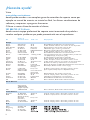 2
2
-
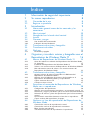 3
3
-
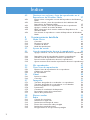 4
4
-
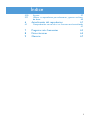 5
5
-
 6
6
-
 7
7
-
 8
8
-
 9
9
-
 10
10
-
 11
11
-
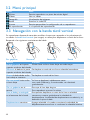 12
12
-
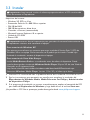 13
13
-
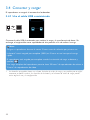 14
14
-
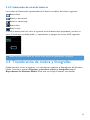 15
15
-
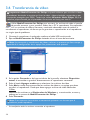 16
16
-
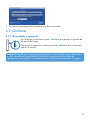 17
17
-
 18
18
-
 19
19
-
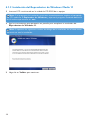 20
20
-
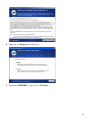 21
21
-
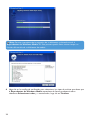 22
22
-
 23
23
-
 24
24
-
 25
25
-
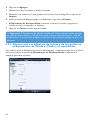 26
26
-
 27
27
-
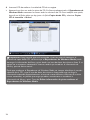 28
28
-
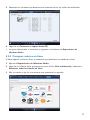 29
29
-
 30
30
-
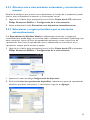 31
31
-
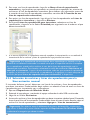 32
32
-
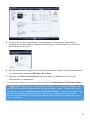 33
33
-
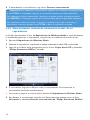 34
34
-
 35
35
-
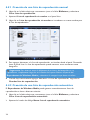 36
36
-
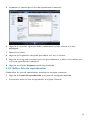 37
37
-
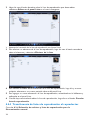 38
38
-
 39
39
-
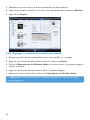 40
40
-
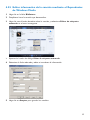 41
41
-
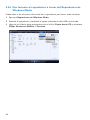 42
42
-
 43
43
-
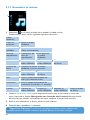 44
44
-
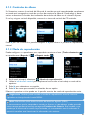 45
45
-
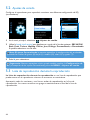 46
46
-
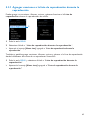 47
47
-
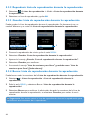 48
48
-
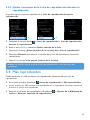 49
49
-
 50
50
-
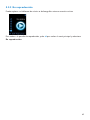 51
51
-
 52
52
-
 53
53
-
 54
54
-
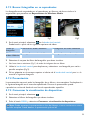 55
55
-
 56
56
-
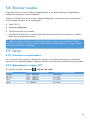 57
57
-
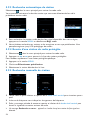 58
58
-
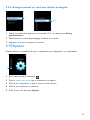 59
59
-
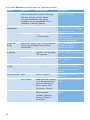 60
60
-
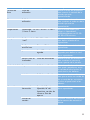 61
61
-
 62
62
-
 63
63
-
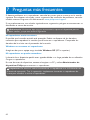 64
64
-
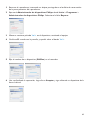 65
65
-
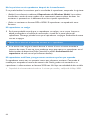 66
66
-
 67
67
-
 68
68
-
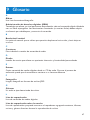 69
69
-
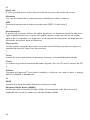 70
70
-
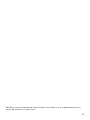 71
71
-
 72
72
Philips SA9324 Manual de usuario
- Categoría
- Reproductores MP3 / MP4
- Tipo
- Manual de usuario
Artículos relacionados
-
Philips SA5125/02 Manual de usuario
-
Philips SA4146 Manual de usuario
-
Philips SA9345/00 Guía de inicio rápido
-
Philips SA6085 Manual de usuario
-
Philips PMC-7230 Manual de usuario
-
Philips SA5225/02 Manual de usuario
-
Philips SA6145/00 Manual de usuario
-
Philips SA9200/00 Manual de usuario
-
Philips SA4000 Manual de usuario
-
Philips SA4000 Manual de usuario